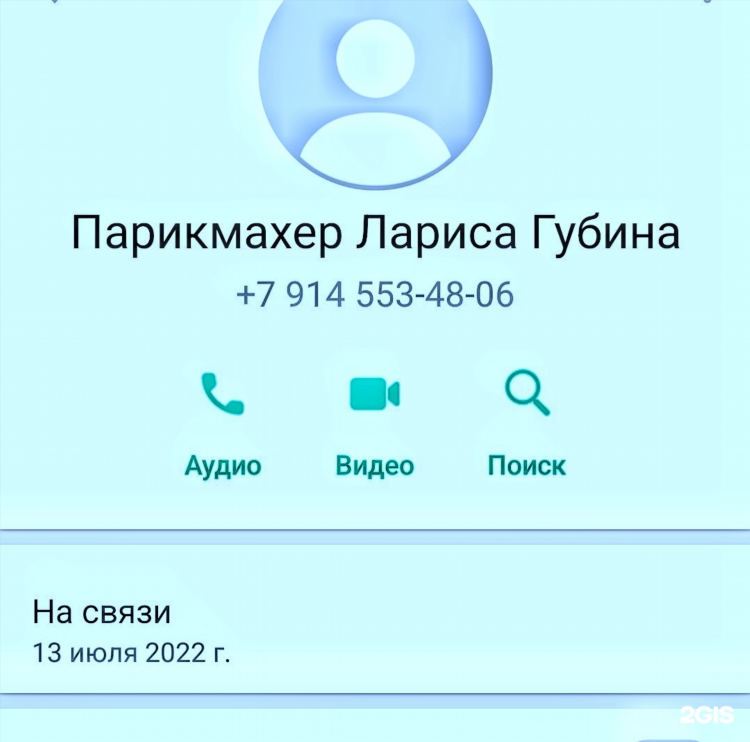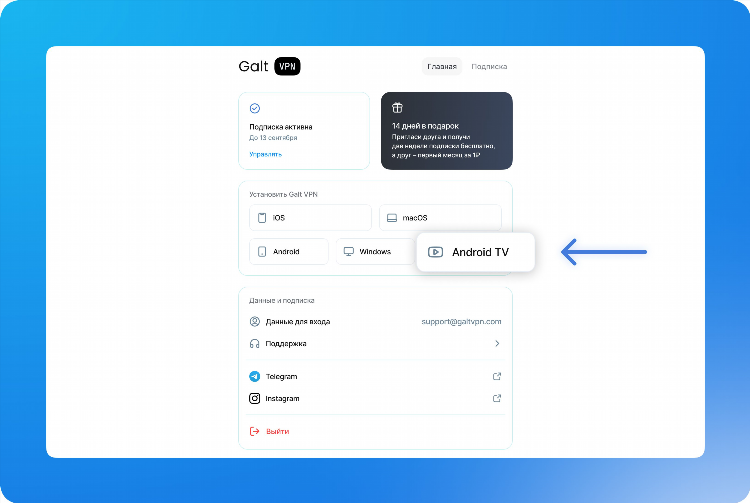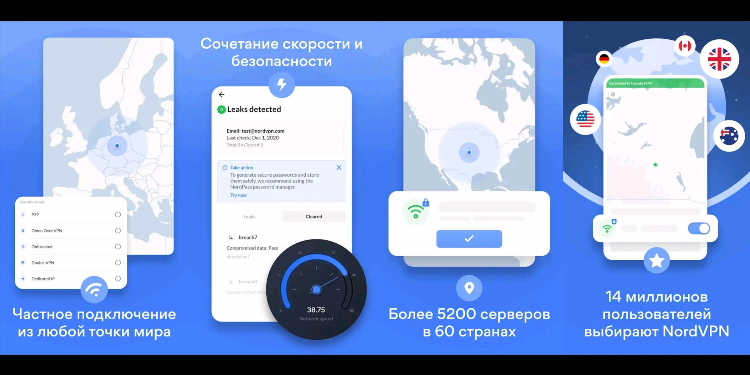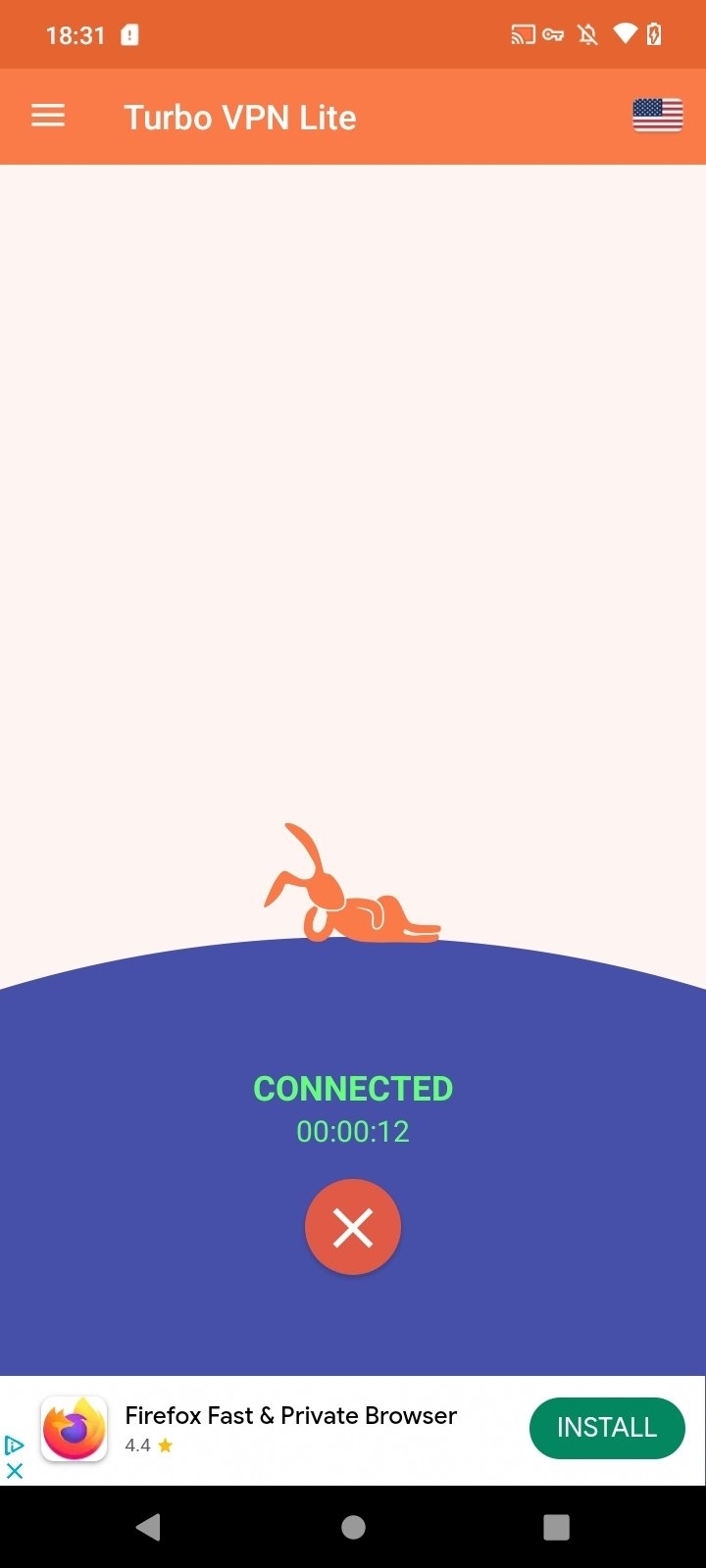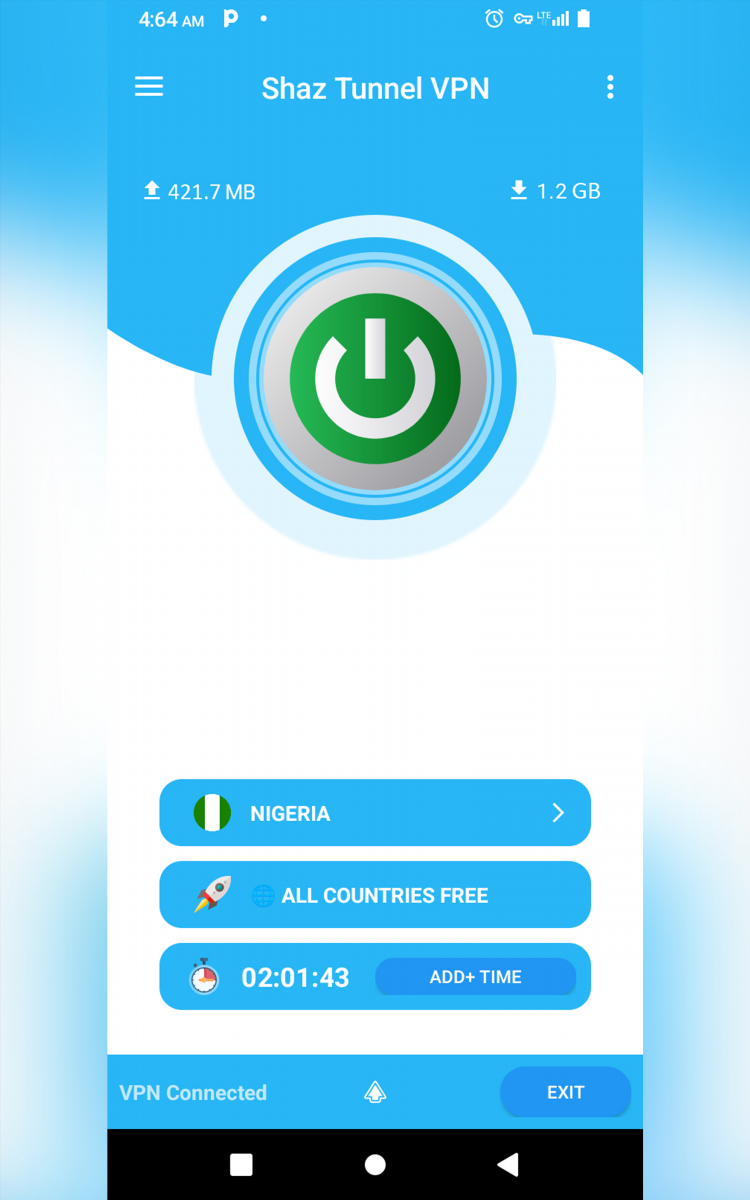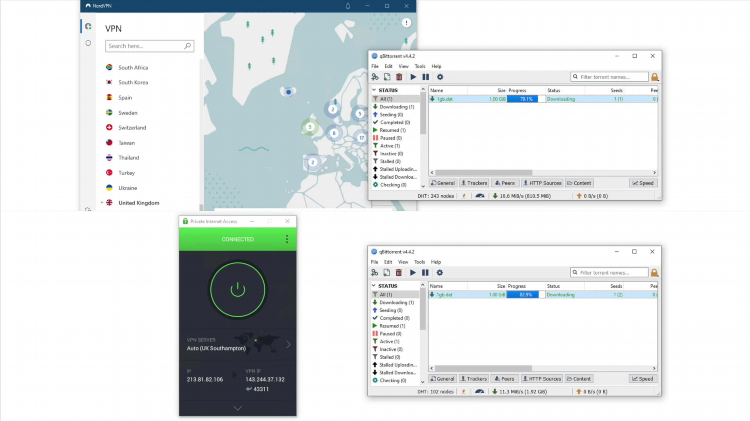Vpn как поставить
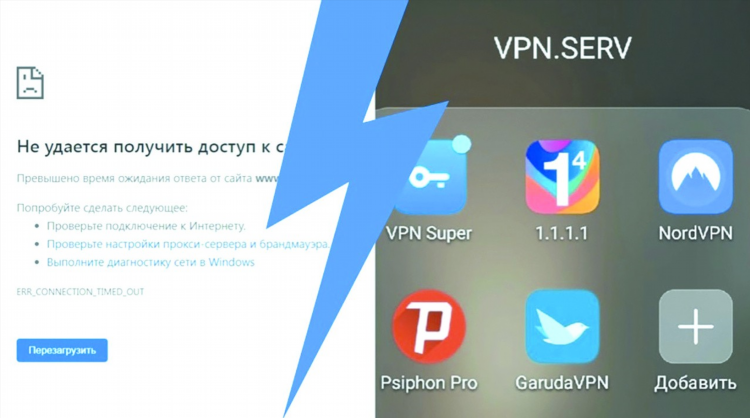
VPN как поставить: подробная инструкция по настройке
VPN (Virtual Private Network) — это технология, которая позволяет обеспечить безопасное и анонимное соединение между устройством пользователя и интернетом. Она помогает скрыть реальный IP-адрес, защищает данные от перехвата и позволяет обойти географические блокировки. В этой статье подробно рассказывается, как установить VPN на различных устройствах.
Что такое VPN и зачем он нужен?
VPN позволяет создать зашифрованный туннель для передачи данных, что делает интернет-соединение безопасным. Это особенно актуально при использовании общедоступных сетей Wi-Fi, где данные могут быть уязвимы для перехвата.
Основные причины использования VPN:
-
Защита личных данных. VPN шифрует весь трафик, что защищает данные от хакеров.
-
Обход блокировок. VPN позволяет изменять IP-адрес, чтобы обойти ограничения по доступу к сайтам.
-
Анонимность в интернете. VPN скрывает местоположение пользователя, предоставляя возможность скрыть реальный IP-адрес.
VPN как поставить на Windows
Для настройки VPN на Windows достаточно выполнить несколько простых шагов.
Шаги по установке VPN на Windows
-
Перейдите в «Параметры» → «Сеть и Интернет» → «VPN».
-
Нажмите «Добавить VPN-подключение».
-
Введите данные, предоставленные вашим провайдером VPN. Это может быть имя подключения, тип VPN (например, PPTP, L2TP), сервер и учетные данные для авторизации.
-
После того как данные введены, нажмите «Сохранить».
-
Для подключения выберите настроенное подключение в списке и нажмите «Подключиться».
Для обеспечения дополнительной безопасности можно использовать сторонние программы для VPN, такие как NordVPN или ExpressVPN, которые предлагают удобные приложения с улучшенной функциональностью.
VPN как поставить на macOS
Процесс настройки VPN на macOS также несложен и состоит из нескольких шагов.
Шаги по установке VPN на macOS
-
Перейдите в «Системные настройки» → «Сеть».
-
Нажмите на знак «+» для добавления нового подключения.
-
В поле «Интерфейс» выберите «VPN», а в поле «Тип VPN» укажите тип протокола (например, IKEv2 или L2TP).
-
Введите настройки VPN-сервера и учетные данные (логин и пароль).
-
Нажмите «Применить», затем «Подключиться» для установления соединения.
Для использования сторонних приложений загрузите и установите нужную программу через официальный сайт VPN-поставщика.
VPN как поставить на Android
Установка VPN на устройствах Android также происходит быстро и удобно. Для этого можно использовать встроенные функции системы или сторонние приложения.
Шаги по установке VPN на Android
-
Перейдите в «Настройки» → «Сеть и интернет» → «VPN».
-
Нажмите «Добавить VPN» и введите данные, предоставленные вашим VPN-поставщиком.
-
Укажите имя подключения, тип VPN и сервер.
-
Введите логин и пароль.
-
После этого подключитесь к VPN через настройки, выбрав нужную сеть.
Для более удобной настройки можно скачать и установить приложение VPN-поставщика, которое автоматически настроит подключение.
VPN как поставить на iPhone и iPad
На устройствах Apple настройка VPN также проста и схожа с настройкой на macOS. Для этого нужно использовать встроенные средства iOS.
Шаги по установке VPN на iPhone и iPad
-
Перейдите в «Настройки» → «Основные» → «VPN».
-
Нажмите «Добавить VPN-конфигурацию».
-
Введите настройки подключения: тип VPN (IKEv2, L2TP, PPTP), сервер, логин и пароль.
-
Сохраните конфигурацию и подключитесь к VPN, выбрав соответствующий профиль в настройках.
Также для упрощения можно использовать сторонние приложения, которые предлагают удобный интерфейс для подключения.
VPN как поставить на маршрутизатор
Настройка VPN на маршрутизаторе позволяет использовать VPN-соединение для всех устройств в вашей сети, что удобно и экономит ресурсы.
Шаги по установке VPN на маршрутизаторе
-
Подключитесь к веб-интерфейсу вашего маршрутизатора через браузер.
-
Перейдите в раздел настроек VPN. В некоторых моделях маршрутизаторов этот раздел может называться «VPN-сервер» или «VPN-клиент».
-
Введите данные для подключения: сервер, протокол (например, OpenVPN), учетные данные.
-
Сохраните настройки и перезагрузите маршрутизатор.
Теперь все устройства, подключенные к вашему маршрутизатору, будут использовать VPN для соединения с интернетом.
Преимущества использования VPN
Использование VPN имеет несколько значимых преимуществ:
-
Защита личных данных. VPN защищает данные от перехвата, что особенно важно при использовании общественных Wi-Fi сетей.
-
Анонимность. VPN скрывает реальный IP-адрес, что повышает уровень анонимности при серфинге в интернете.
-
Доступ к заблокированным ресурсам. С помощью VPN можно обходить блокировки и доступать к контенту, заблокированному в определённых регионах.
-
Обеспечение безопасности. VPN помогает избежать атак, таких как MITM (man-in-the-middle), на общественных сетях.
Часто задаваемые вопросы (FAQ)
Какую скорость интернета дает VPN?
Скорость интернета при использовании VPN может немного снизиться из-за дополнительного шифрования данных. Однако это снижение обычно минимально, особенно если используется высокоскоростной сервер VPN.
Могу ли я настроить VPN без сторонних приложений?
Да, на большинстве операционных систем можно настроить VPN вручную через настройки системы. Однако сторонние приложения предлагают более удобный интерфейс и дополнительные функции.
Что делать, если VPN не подключается?
Если VPN не подключается, проверьте правильность введенных данных (сервер, логин, пароль). Также стоит убедиться в отсутствии проблем с интернет-соединением и попробовать сменить сервер.
Можно ли использовать бесплатный VPN?
Бесплатные VPN могут предлагать ограниченную функциональность и меньшее количество серверов. Для серьезных задач, таких как защита конфиденциальности, лучше использовать платные VPN-сервисы.
Как выбрать лучший VPN?
При выборе VPN учитывайте такие факторы, как скорость, безопасность, количество серверов и стран, поддержка различных устройств и протоколов.
Информация
Посетители, находящиеся в группе Гости, не могут оставлять комментарии к данной публикации.